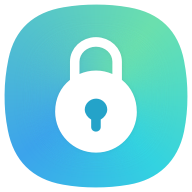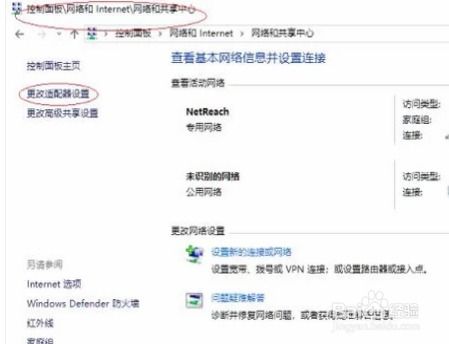轻松解决:“无法连接到打印机?快查打印机名!
当我们在办公室或家庭中急需打印一份重要文件时,如果遇到屏幕上跳出“无法连接到打印机,请检查打印机名”的提示,无疑会让人感到头疼和焦虑。这个问题虽然常见,但解决起来并不复杂。接下来,我们就来一步步探讨如何轻松解决这个让人头疼的打印难题。

一、确认打印机名是否正确
首先,面对这个错误信息,我们要做的第一件事就是检查输入的打印机名是否准确无误。很多时候,我们在连接打印机时,可能因为一个小小的拼写错误或者大小写不匹配,就导致系统无法识别打印机。

1. 查看打印机名称:打开你的电脑设置,找到“设备”或“打印机和扫描仪”选项,这里列出了所有已连接的设备和打印机。找到你的打印机,确认其名称是否与你在打印任务中输入的名称一致。

2. 注意大小写:尽管有些系统对大小写不敏感,但最好还是确保完全一致,避免不必要的麻烦。

3. 特殊字符:检查打印机名称中是否含有特殊字符或空格,有时候这些也会导致连接失败。
二、检查打印机是否开启并处于可连接状态
确认了打印机名无误后,接下来要检查的就是打印机的物理状态了。
1. 电源检查:确保打印机已经接通电源,并且处于开机状态。有时候,我们可能不小心关闭了打印机的电源,或者打印机因为电量不足自动关机。
2. 连接检查:如果你的打印机是通过USB线连接到电脑的,检查USB线是否插紧,没有松动。如果是无线打印机,确保打印机已经成功连接到你的家庭或办公室Wi-Fi网络。
3. 指示灯:观察打印机的指示灯状态,通常打印机面板上会有各种状态指示灯,如电源指示灯、网络指示灯等。如果某个指示灯闪烁或常亮,可能意味着打印机遇到了问题,需要参考打印机的用户手册来解决。
三、重新安装打印机驱动
如果以上两步都确认无误,但问题依旧存在,那么很可能是打印机驱动程序出了问题。驱动程序是电脑与打印机之间通信的桥梁,如果驱动程序损坏或过时,就可能导致无法连接打印机。
1. 卸载当前驱动:在电脑的设置中找到“设备”或“打印机和扫描仪”,右键点击你的打印机,选择“删除设备”或“移除设备”。之后,前往控制面板的“程序和功能”中,找到打印机的驱动程序并卸载。
2. 下载并安装最新驱动:访问打印机制造商的官方网站,通常在其支持页面会有对应型号的驱动程序下载。根据你的操作系统(Windows、macOS等)和打印机型号,下载并安装最新的驱动程序。
3. 重启电脑:安装完驱动后,重启电脑以确保所有设置生效。
四、检查网络连接(针对无线打印机)
对于无线打印机,网络连接的问题往往更为常见。
1. Wi-Fi信号强度:确保你的打印机和电脑都连接到了同一个Wi-Fi网络,并且信号强度良好。如果信号较弱,尝试将打印机移至更接近路由器的地方,或者使用网线临时连接以排除Wi-Fi问题。
2. 网络配置:检查打印机的网络配置设置,确保其IP地址、子网掩码、网关等参数正确无误。如果你不确定这些设置,可以尝试重置打印机的网络设置,然后重新进行网络配置。
3. 防火墙和安全软件:有时候,电脑的防火墙或安全软件可能会阻止打印机与电脑的通信。尝试暂时禁用这些软件,看看是否能解决问题。如果问题解决,那么你可能需要调整防火墙或安全软件的设置,以允许打印机的通信。
五、检查打印机队列和打印服务
打印机队列中堆积的打印任务过多,或者打印服务出现异常,也可能导致无法连接打印机。
1. 清空打印队列:打开电脑的打印机设置,找到你的打印机,查看打印队列。如果有未完成的打印任务,尝试取消这些任务,然后重新尝试打印。
2. 重启打印服务:在Windows系统中,可以通过“服务”管理工具找到并重启“Print Spooler”服务。这个服务负责处理打印任务,如果它出现问题,就可能导致无法连接打印机。
打开“运行”对话框(Win+R),输入`services.msc`并按回车。
在服务列表中找到“Print Spooler”,右键点击并选择“重启”。
六、使用故障排除工具
许多操作系统都内置了打印机故障排除工具,这些工具可以自动检测并修复一些常见的打印机问题。
1. Windows故障排除:在Windows中,你可以通过“设置”>“设备”>“打印机和扫描仪”找到你的打印机,然后点击“管理”>“打印机属性”>“高级”标签页,在这里你可以找到“打印测试页”和“运行故障排除”的选项。
2. Mac故障排除:在macOS中,你可以通过“系统偏好设置”>“打印机与扫描仪”找到你的打印机,然后点击“选项与耗材”旁边的“打开打印队列”按钮。在这里
- 上一篇: 梁静茹金曲盛宴,每首歌都值得你无限循环!
- 下一篇: 10寸蛋糕对应的厘米尺寸是多少?
-
 轻松解决!程序启动错误0xc0000142的解决办法资讯攻略11-11
轻松解决!程序启动错误0xc0000142的解决办法资讯攻略11-11 -
 轻松解决!本地连接无有效IP配置的解决方法资讯攻略11-14
轻松解决!本地连接无有效IP配置的解决方法资讯攻略11-14 -
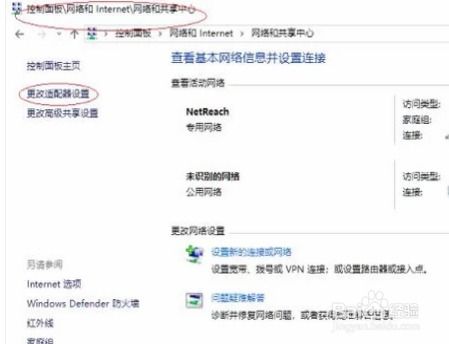 轻松攻克:解决‘以太网无有效IP配置’的烦恼资讯攻略12-08
轻松攻克:解决‘以太网无有效IP配置’的烦恼资讯攻略12-08 -
 轻松解决手机闪屏问题,一招搞定!资讯攻略12-01
轻松解决手机闪屏问题,一招搞定!资讯攻略12-01 -
 轻松解决“Windows无法完成格式化”问题资讯攻略11-04
轻松解决“Windows无法完成格式化”问题资讯攻略11-04 -
 轻松搞定!错误809的终极解决方案资讯攻略11-15
轻松搞定!错误809的终极解决方案资讯攻略11-15